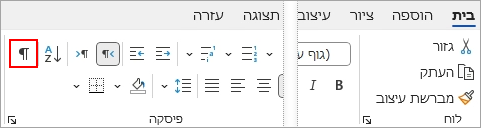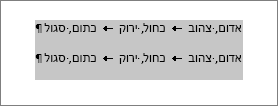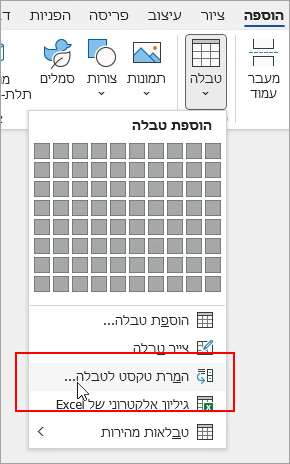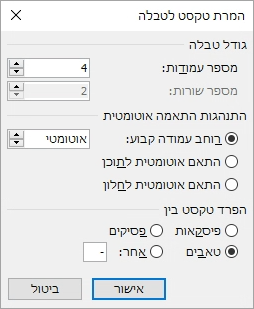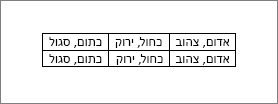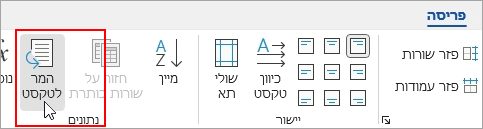כדי להמיר טקסט לטבלה או טבלה לטקסט, התחל על-ידי לחיצה
המרת טקסט לטבלה
-
הוסף תווי הפרדה - כגון פסיקים או טאבים - כדי לציין את המיקום הרצוי לחלוקת הטקסט לעמודות טבלה.
הערה: אם יש לך פסיקים בטקסט, השתמש בטאבים עבור תווי ההפרדה.
-
השתמש בסימוני פיסקה כדי לציין את המיקום הרצוי להתחלת שורה חדשה בטבלה.
בדוגמה זו, הטאבים וסימוני הפיסקה ייצרו טבלה בעלת 3 עמודות ו- 2 שורות:
-
בחר את הטקסט שברצונך להמיר ולאחר מכן לחץ על הוסף > טבלה > המרת טקסט לטבלה.
-
בתיבה המרת טקסט לטבלה, בחר את האפשרויות הרצויות.
תחת גודל הטבלה, ודא שהמספרים תואמים למספרי העמודות והשורות הרצויים.
תחת התנהגות התאמה אוטומטית, בחר כיצד ברצונך שהטבלה שלך תיראה. Word בוחר באופן אוטומטי רוחב עבור העמודות של הטבלה. אם אתה מעוניין ברוחב עמודה אחר, בחר באחת מהאפשרויות הבאות:
לביצוע פעולה זו
בחר אפשרות זו
ציון רוחב עבור כל העמודות
בתיבה רוחב עמודה קבוע, הקלד או בחר ערך.
שינוי גודל העמודות כך שיתאימו לרוחב הטקסט בכל עמודה
התאמה אוטומטית לתוכן
שינוי גודל הטבלה באופן אוטומטי אם רוחב השטח הזמין משתנה (לדוגמה, פריסת אינטרנט או כיוון הדפסה לרוחב)
התאמה אוטומטית לחלון
תחת הפרד טקסט בין, בחר את התו ההפרדה שבו נעשה שימוש בטקסט.
-
לחץ על אישור. הטקסט שהומר לטבלה אמור להיראות כך:
המרת טבלה לטקסט
-
בחר את השורות או את הטבלה שברצונך להמיר לטקסט.
-
בכרטיסיה פריסה, במקטע נתונים, לחץ על המר לטקסט.
-
בתיבה המר לטקסט, תחת הפרד טקסט עם, לחץ על התו המפריד שבו ברצונך להשתמש במקום גבולות העמודה. השורות יופרדו באמצעות סימוני פיסקה.
-
לחץ על אישור.